Понякога може да възникне ситуация, когато искате да създадете копие на DVD диск. Например, ако върху него се съхранява важна информация, тогава за надеждност е по-добре да презапишете този диск и да го съхраните в няколко копия. Необходими са само DVD записвачка, празен DVD, основни компютърни познания и софтуерна програма.
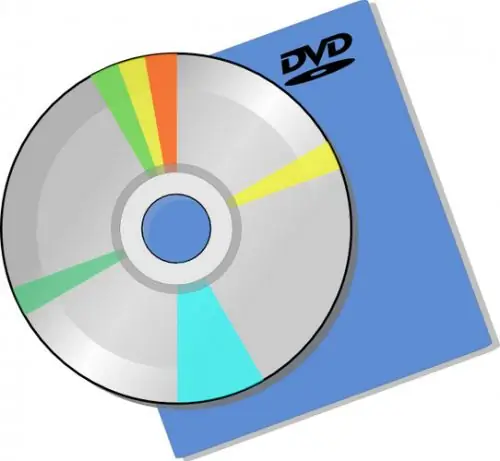
Необходимо
- - Компютър;
- - програма Nero 8;
- - празен диск.
Инструкции
Етап 1
За да презапишете диск, се нуждаете от Nero 8. Изтеглете го от Интернет и го инсталирайте на вашия компютър. Стартирайте програмния компонент Nero start smart, след това отидете в раздела "Transfer and Burn". След това изберете опцията "Копиране на диск".
Стъпка 2
Отваря се програмният компонент Nero Express. Ще се появи прозорец с възможни опции за копиране. След това поставете диска, който искате да презапишете, в оптичното устройство. След това изберете опцията "Копиране на цял DVD".
Стъпка 3
В следващия прозорец можете да конфигурирате настройките за копиране. В реда "Източник" изберете устройството, което съдържа диска, на който ще бъде направено копирането. В реда „Дестинация“посочете устройството, от което ще бъде направено копирането. Ако имате само едно устройство, тогава трябва да го посочите както в реда "Източник", така и в реда "Дестинация". След като изберете устройството, щракнете върху Копиране.
Стъпка 4
След като копирането завърши, програмата ще ви подкани да поставите празен диск. Ако имате две устройства, просто отворете тавата на второто и го поставете там. Ако имате едно устройство, тавата му ще се отвори. След това извадете от него носителя, от който е копирана информацията, и съответно поставете празен диск. Затворете тавата.
Стъпка 5
Започва процесът на запис на диска. Можете да наблюдавате хода на процеса на запис в прозореца на програмата. Скоростта му зависи от вида на диска и капацитета на записаната информация. В някои случаи това може да бъде доста продължителен процес.
Стъпка 6
След завършване на операцията ще се появи известие, че „Изгарянето е завършено успешно“. Щракнете върху OK. Това ще отвори тавата на устройството и можете да извадите копието на диска. Щракнете върху Напред. В следващия прозорец изберете запис на информация на друг диск, ако имате нужда от множество копия, или затворете програмата. Ако е необходимо, можете да запишете проекта, ако в бъдеще трябва да презапишете информацията отново.






